PPT制作技巧:如何让PPT艺术字能倾斜一定的角度?
怎么PPT中的文本框下有个小粉红点?我自己做的PPT怎么会没有?
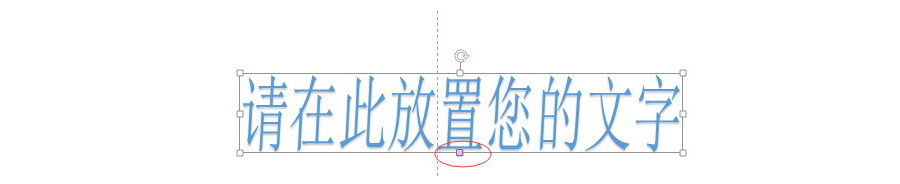
其实那个小粉红色的小点,是文字倾斜调节按钮。
问题:如何让艺术字能倾斜一定的角度?
解答:利用艺术字中的小粉红点功能搞定。
具体操作如下:
新建一个PPT,在“插入-艺术字”,选择任意一种风格,插入艺术字:在牛B闪闪的日子。
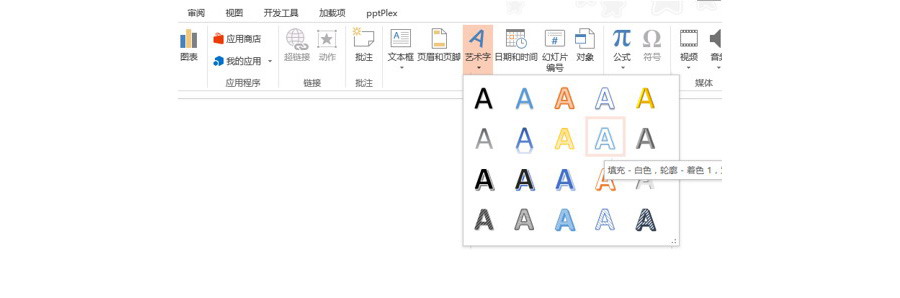

仔细观察艺术字文本框与一般文本框没啥不同,但只要进行下面的操作,就会出现传说中的小粉红点。
单击在艺术字的 “文本效果—文本转换—正方形”(下图1处)
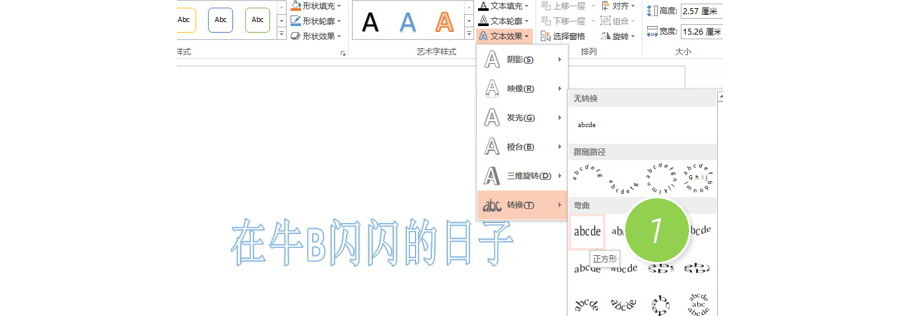
文本框的小粉红点出现,她其实是艺术字的效果调节点。(下图2处)
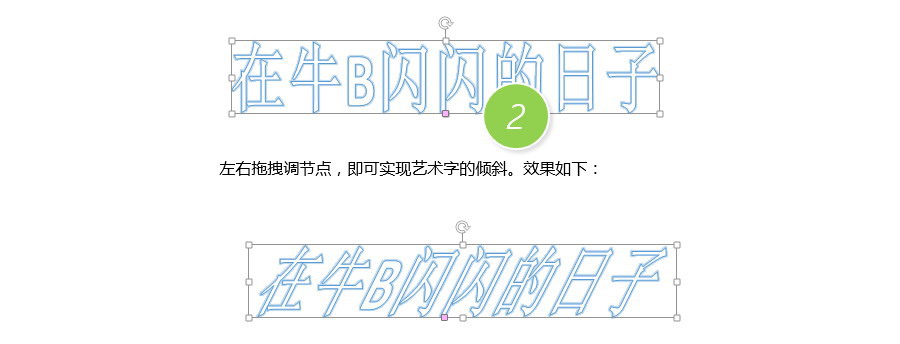
注意移动过的调节点与原调节点的相对位置也会呈现。上图为左移调节点向右倾斜。反之效果如下:

总结:什么时候才会想起用艺术字呢?对字体进行变形操作的时候就可以。粉红色的调节点就是各种字体变形的调节标志。不同的变形效果,调节点的位置就不同,比如下图为“正V型” 字体变形效果,调节杆在左侧。
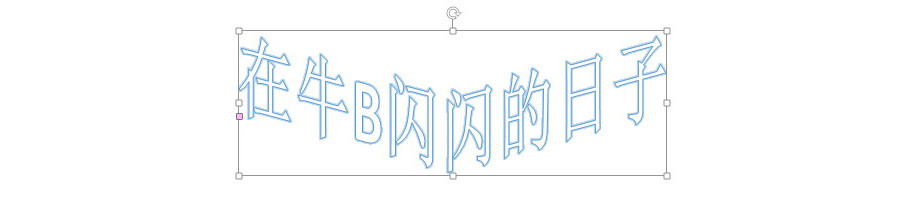
此技巧PPT2007及以上版本支持相同的问题解决操作。